想像一下,你剛結束一個急需的假期,急於返回工作崗位,卻忘了 Windows 10 的密碼。在當今的數位社會中,這種情況屢見不鮮。
但別擔心; EaseUS 提供了有關如何在不登入的情況下重設 Windows 10 密碼的詳細步驟和指導。您可以了解如何在不使用磁碟的情況下重設 Windows 密碼。
如何在不登入的情況下重設Windows 10密碼
下表總結了本文將介紹的各種解決方案,每個方案都提供了破解 Windows 密碼的獨特方法。繼續閱讀,找到最適合您需求的方法。
| 解決方案 | 有效性 | 難易度 |
|---|---|---|
| Password Reset Expert | 👍高- 透過簡單的步驟有效率地重設您的密碼。 | 中等 - 易於使用,但需要下載軟體。 |
| Password Reset Disk | 中- 如果您知道目前密碼則有效。 | 中等 – 需要重置磁碟準備。 |
| 嘗試使用 CMD 重設 Windows 10 密碼 | 中- 但需要掌握指令參數。 | 高 – 需要一些技術技能。 |
| 👍高- 透過重設電腦可以刪除所有數據,包括密碼。 | 中 – 需要一些技術技能。 | |
| Microsoft 帳戶密碼在線 | 👍高- 如果您有 MS 帳戶則很方便。 | 低 – 使用者友善。 |
| 安全模式 | 中– 有效但涉及命令提示字元。 | 高 – 需要一些技術技能。 |
| 重新安裝作業系統 | 👍高- 保證重置但會遺失資料。 | 高 - 複雜且需要資料備份。 |
在所有技巧中,EaseUS Partition Master 脫穎而出,成為繞過 Windows 10 管理員密碼或重設密碼最簡單、最有效的選擇。不過,請仔細閱讀下方針對每種解決方案的逐步指南,以確保您完全了解您的選擇。
如果您認為這些解決方案對解決密碼問題有用,請不要忘記與有需要的人分享。
Password Reset Expert
EaseUS Partition Master 的「Windows 密碼重設」功能可讓您快速存取電腦。與通常複雜的手動方法相比,這款第三方工具提供了一種更簡單、更人性化的密碼恢復方法。
步驟 1. 將目標 USB 磁碟插入電腦,下載並執行 EaseUS Partition Master,然後按一下 「Toolkit」 > 「Password Reset」。
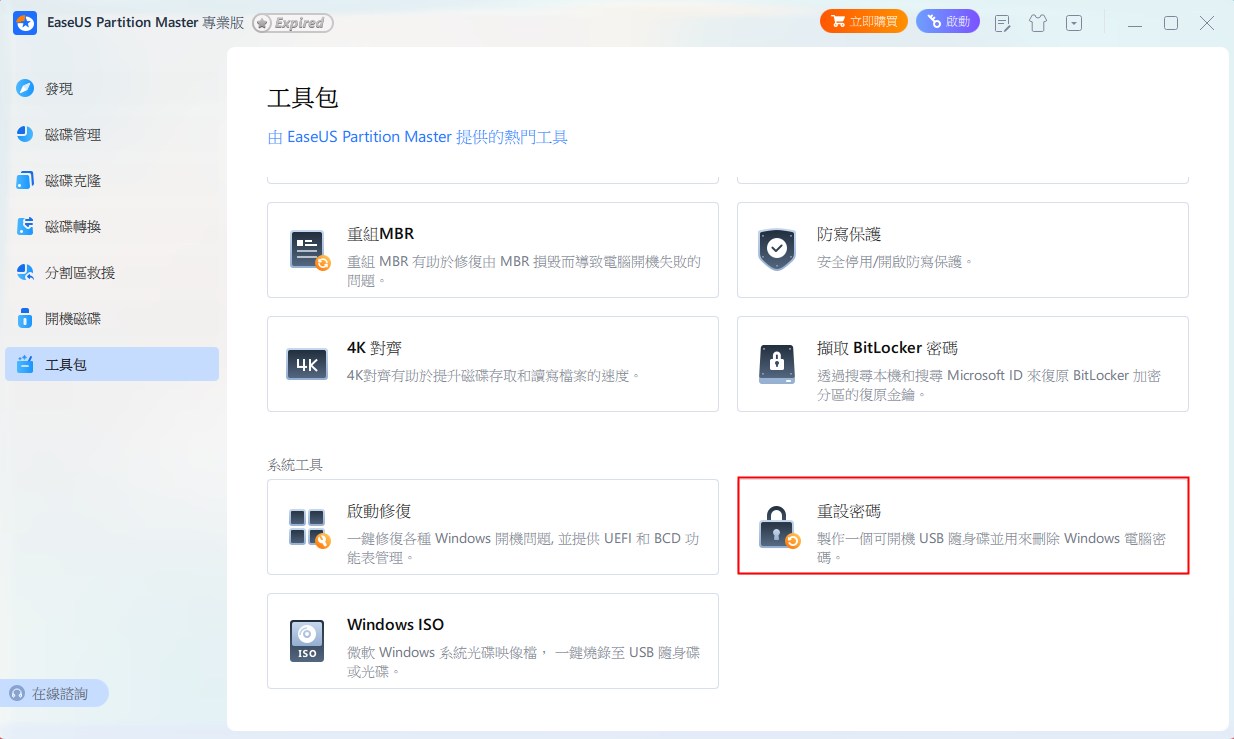
步驟 2. 會彈出一個小視窗。仔細閱讀後,按一下「建立」。
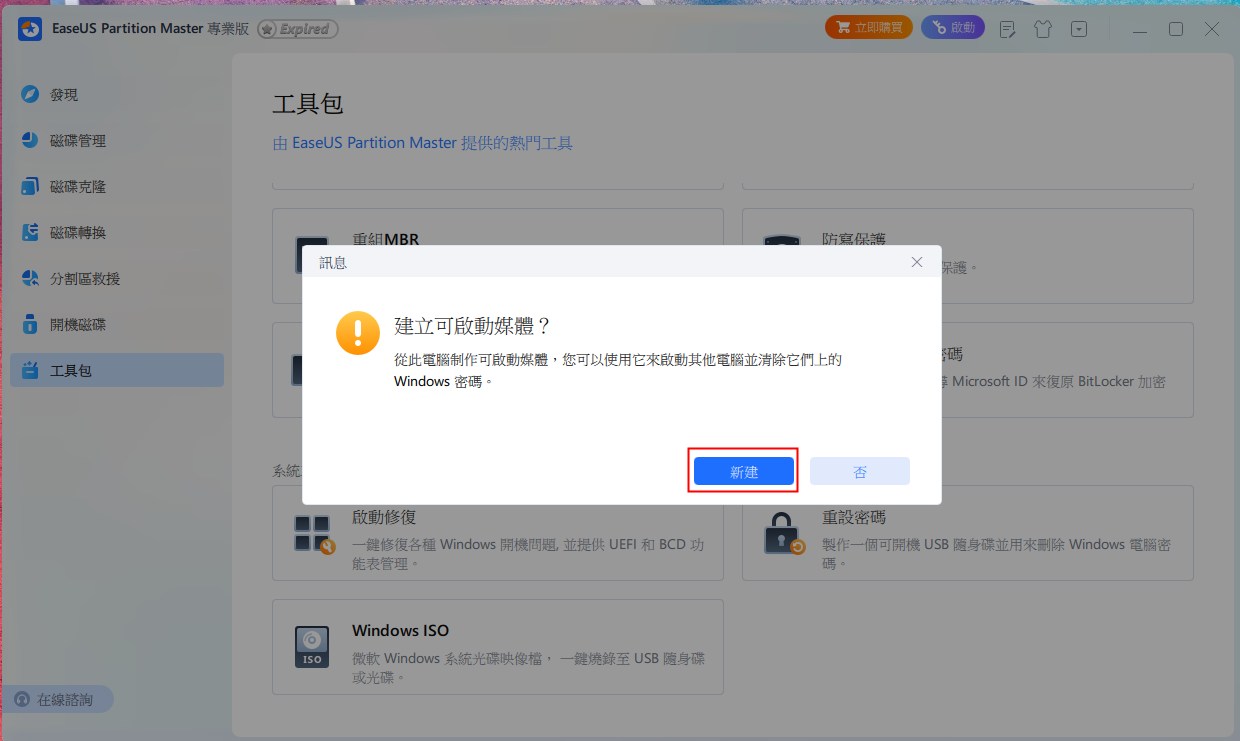
步驟 3. 選擇正確的 USB 隨身碟或外接式行動硬碟,然後再按「建立」。耐心等待。密碼重設 USB 隨身碟建立完成後,按一下 「完成」。
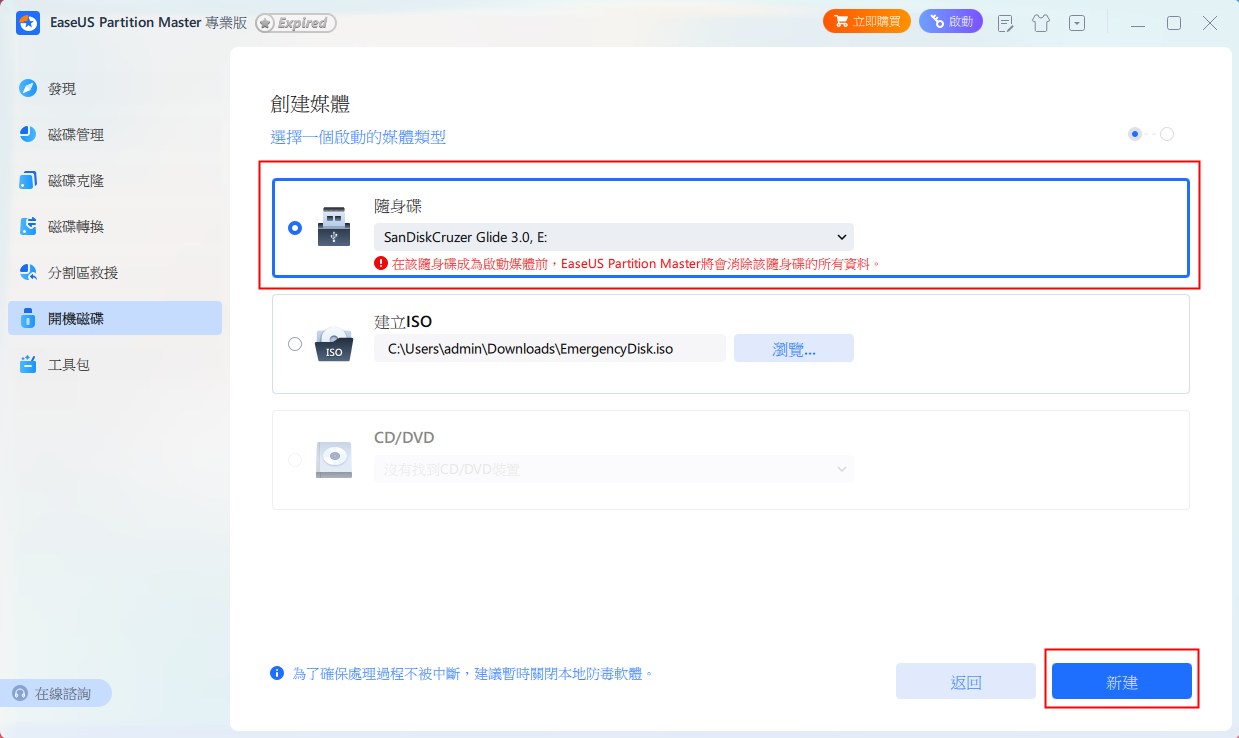
步驟 4. 取出密碼重設 USB,將其插入鎖定的 PC,並重新啟動。系統會要求您變更開機磁碟機,從 USB 開機。完成後,系統會自動從 USB 開機。
步驟 5. 重新啟動後,再次找到 EaseUS Partition Master 並進入 「密碼重設」。電腦上的所有帳號都會顯示在介面中;點選目標帳號並勾選 「Reset & Unlock」。

步驟 6. 收到此提示時,請按一下「確認」繼續。您的密碼將會被清除。

此外,這款功能強大的 Windows 密碼解鎖器可有效率地重設您的密碼,無需重設磁碟,也不會遺失任何資料。只要下載 EaseUS WinRescuer 應用,它就能幫助您輕鬆重新掌控 Windows 10 系統。
它除了是專業的密碼重設工具外,也是一款出色的 Windows 啟動修復工具。它可以幫助您修復各種與電腦相關的錯誤,例如:
- 重設忘記的 Windows 11 密碼
- 無需密碼即可解鎖電腦
- 重設 Windows Vista 密碼
- 修復各類電腦藍屏、黑屏、黃屏問題。
- 解決所有與硬碟相關的問題,例如修復壞磁區、修復損壞的檔案系統等。
該工具還可以執行更多操作。立即下載 EaseUS Partition Master 並使用 EaseUS WinRescuer,享受它帶來的便利!
步驟 1. 將目標 USB 磁碟插入電腦,下載並執行 EaseUS Partition Master,然後按一下 「Toolkit」 > 「Password Reset」。
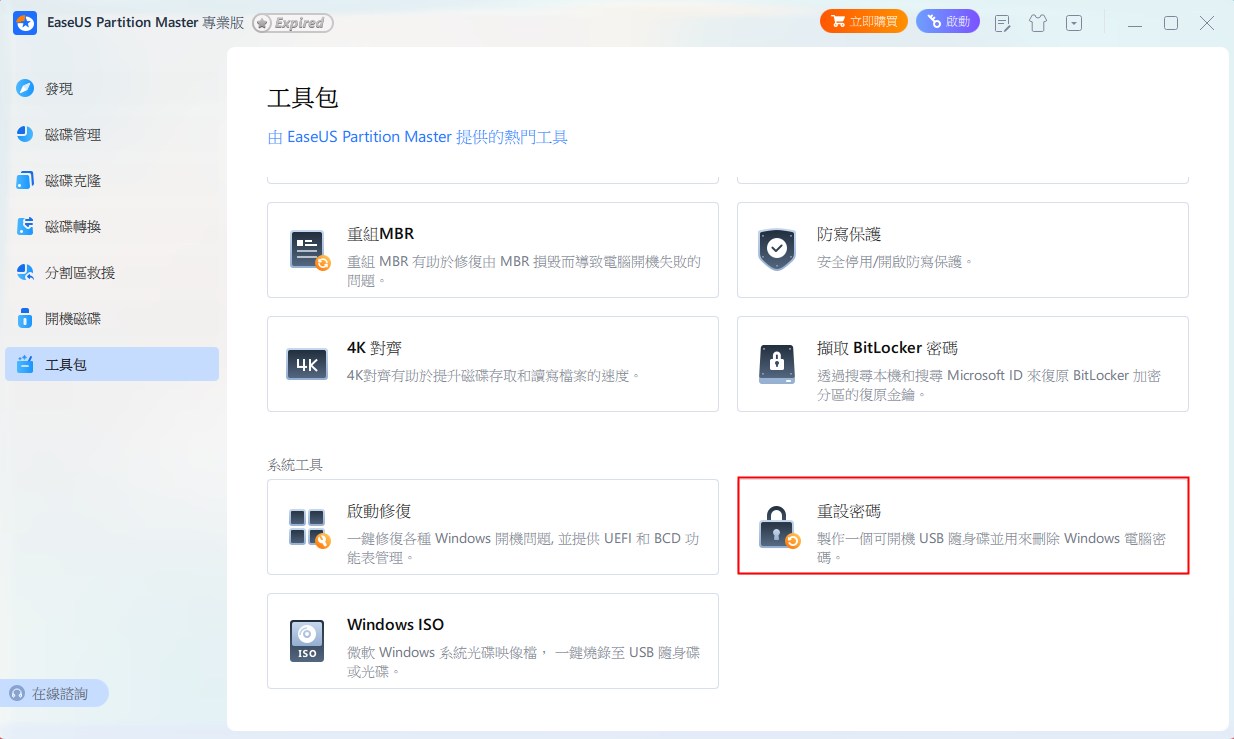
步驟 2. 會彈出一個小視窗。仔細閱讀後,按一下「建立」。
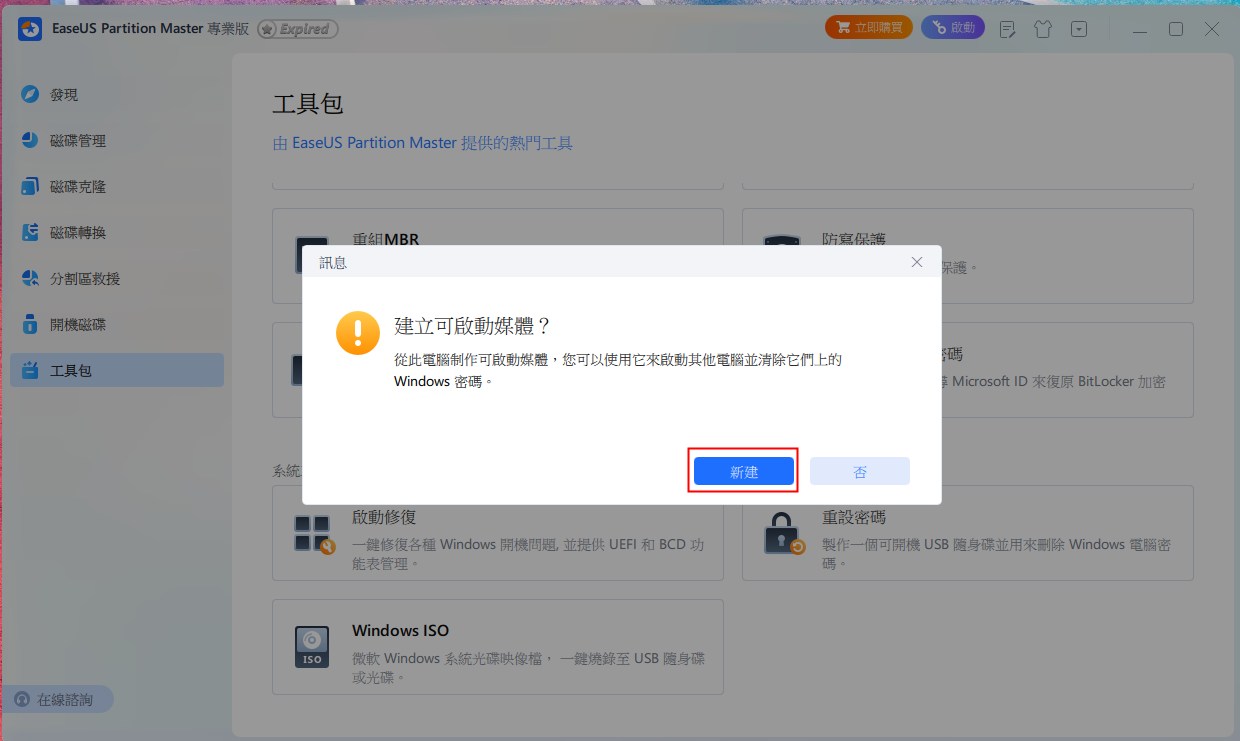
步驟 3. 選擇正確的 USB 隨身碟或外接式行動硬碟,然後再按「建立」。耐心等待。密碼重設 USB 隨身碟建立完成後,按一下 「完成」。
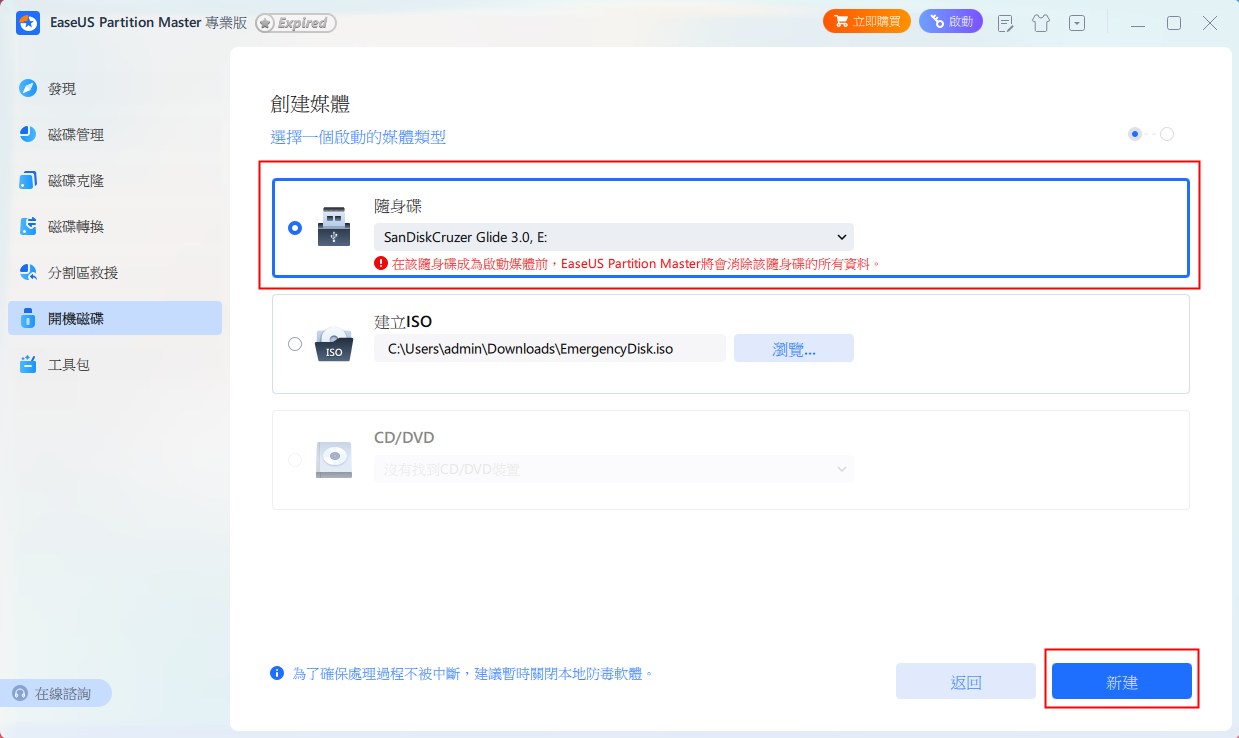
步驟 4. 取出密碼重設 USB,將其插入鎖定的 PC,並重新啟動。系統會要求您變更開機磁碟機,從 USB 開機。完成後,系統會自動從 USB 開機。
步驟 5. 重新啟動後,再次找到 EaseUS Partition Master 並進入 「密碼重設」。電腦上的所有帳號都會顯示在介面中;點選目標帳號並勾選 「Reset & Unlock」。

步驟 6. 收到此提示時,請按一下「確認」繼續。您的密碼將會被清除。

Password Reset Disk
如果您忘記了 Windows 10 密碼,使用Password Reset Disk也可能會有所幫助。但是,您只能在用於製作重設盤的電腦或裝置上重設密碼。
首先,您需要建立一個密碼重設盤。請依照以下步驟操作:
步驟 1.將空硬碟插入您的裝置。
步驟 2.在開始搜尋欄中輸入「建立密碼重設磁碟」,然後按 Enter。
步驟 3.等待「Password Reset Wizard」出現並選擇「下一步」。
步驟 4.從選單中選擇磁碟並選擇「下一步」。
步驟 5.輸入目前密碼並按「下一步」。
步驟 6.等待流程完成,然後按一下「下一步」按鈕。
現在您可以使用密碼重設磁碟來變更 Windows 10 密碼。
步驟 1.將磁碟插入電腦,然後按一下「重設密碼」。
步驟 2.在彈出視窗中選擇「下一步」,然後選擇目標密碼重設磁碟。
步驟 3.輸入新密碼和提示,然後按一下「下一步」按鈕。

步驟 4.選擇「完成」以完成該過程。現在,您可以使用新密碼登入。
建立和使用密碼重設盤可能耗時且複雜,需要在設定過程中輸入目前密碼。因此,這並非最佳方法。
嘗試使用 CMD 重設 Windows 10 密碼
您可以嘗試使用命令提示字元 (CMD) 重設 Windows 10 密碼。這是一個漫長的過程,但它是 Windows 的內建功能。您可以執行以下操作:
步驟 1.重新啟動電腦,在重新啟動期間按F8,然後從進階選項中選擇命令提示字元。
步驟 2.逐一輸入以下命令:
- c:
- cd windows\system32
- ren sethc.exe sethc.exe.bak
- copy cmd.exe sethc.exe

步驟 3.輸入「 wpeutil restart 」重新啟動您的電腦。
步驟 4.當出現密碼輸入介面時,按 Shift。
步驟 5.輸入「 net user 使用者名稱 密碼」(例如,net user admin 123456)並按下「Enter」。
除了使用 net user 命令外,您還可以透過以下命令重設 Windows 10 密碼。觀看以下影片了解如何操作:
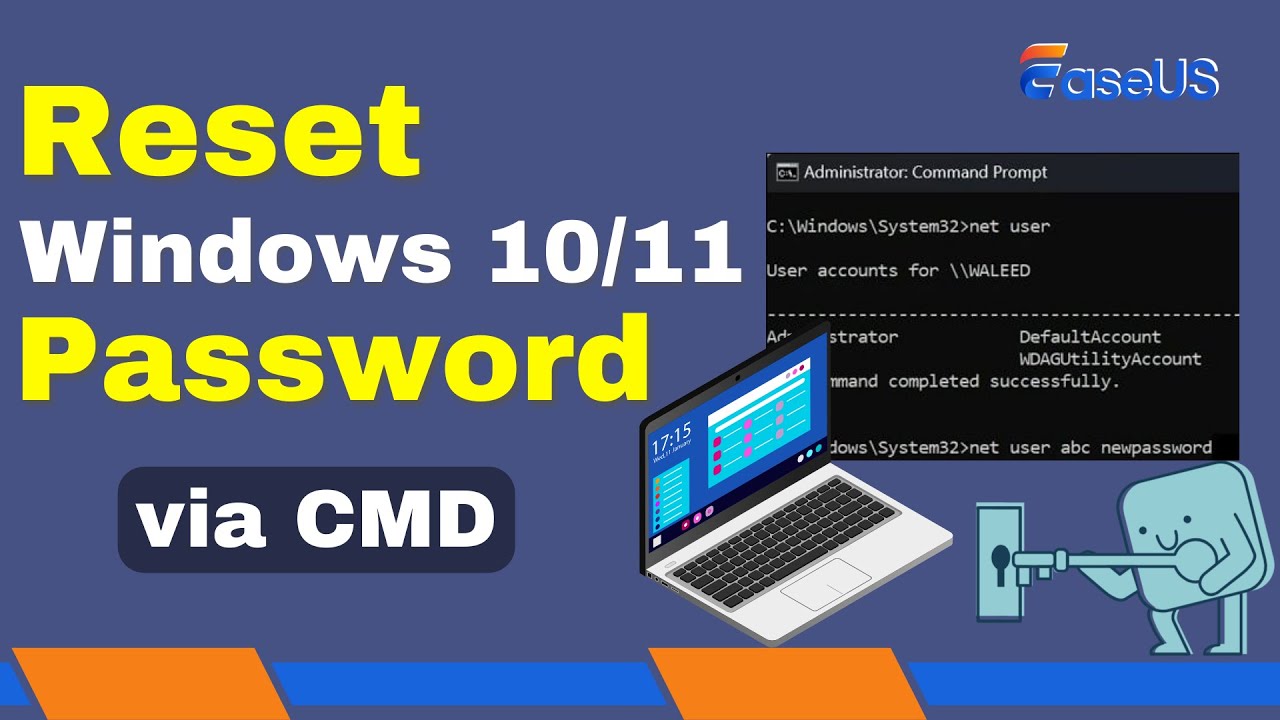
請依照下列步驟,您可以使用 CMD 存取 Windows 10 系統,恢復對數位網域的控制。此方法需要一些基本的電腦知識。如果您想要更簡單的方法,請選擇 EaseUS WinRescuer。
Windows 10 從啟動時重設密碼
透過重設電腦,您可以刪除電腦中的資料、程式和設定。此方法也可以幫助您重設 Windows 密碼。但是重置電腦會刪除所有檔案和程式,因此此方法更適合新電腦或沒有重要內容的電腦。
請依照下列步驟無需登入即可執行 Windows 10 密碼重設:
步驟 1.重新啟動電腦並按下「 Shift 」。
步驟 2.按一下「選擇選項」 > 「故障排除」重設此電腦。
步驟 3.在「選擇選項」下,選擇「刪除所有內容」。

此方法將刪除電腦上的所有內容。如果您想在不遺失資料的情況下重設 Windows 10 密碼,最好選擇一種安全可靠的方法—EaseUS WinRescuer 的密碼重設功能。
使用 Microsoft 帳戶密碼線上登入
如果您使用 Microsoft 帳戶存取電腦,卻因忘記密碼而被鎖定,有一個簡單的解決方法。 Microsoft 提供了線上密碼重設功能,可協助您快速重新取得電腦的存取權限。操作步驟如下:
步驟 1.線上進入Microsoft 重設密碼頁面並輸入您的詳細資料。

步驟 2.系統將出現「驗證您的身分」視窗。點擊「取得驗證碼」,即可根據您提供的聯絡方式(郵箱、電話或Skype使用者名稱)取得唯一驗證碼。

步驟 3.輸入您收到的唯一代碼,然後會出現「重設密碼」視窗。設定新密碼,然後按一下「下一步」。
步驟 4.返回登入畫面並使用新密碼登入您的電腦以完成流程。
在安全模式下重設 Windows 10 密碼
當 Windows 10 更新擾亂您的登入程式時,有一個解決方案需要在安全模式下更改密碼而無需登入。雖然這種方法對於初學者來說有點複雜,但它非常有效。
步驟 1.重新啟動電腦並進入登入介面。按住「shift」鍵並點選「電源」圖示
步驟 2.點選「疑難排解」,然後進入「進階選項」。在這裡,點擊「Windows 啟動設定」,然後選擇「重新啟動」。
步驟 3.現在按 F5 鍵。
步驟 4.重新啟動進入帶有命令提示字元的安全模式後,系統將提示您輸入以下命令:「net user [您的使用者名稱] [您的新密碼]」。

步驟 5.現在,退出安全模式並重新啟動電腦。
現在您可以使用剛剛設定的新密碼登入 Windows。
這些步驟應該可以幫助您重設 Windows 10 密碼,而無需使用安全模式登入。
透過重新安裝作業系統重設密碼
如果其他方法都失敗了,導致你的 Windows 10 裝置無法訪問,那麼重裝作業系統是最好的選擇。如果其他方法都無效,重裝系統可以讓你重新開始,但由於潛在的資料遺失,重裝系統只能作為最後的選擇。
注意:製作 Windows 10 安裝媒體非常重要。 EaseUS Partition Master 提供了「建立媒體和燒錄 ISO」功能來幫助您完成此任務。如果遇到任何錯誤,可以求助於此工具。
步驟 1.將關鍵資料備份到雲端或任何外部儲存。
步驟 2.利用 Microsoft 的媒體建立工具建立 Windows 10 安裝媒體。
步驟 3.從安裝光碟啟動您的電腦。
步驟 4.格式化目前 Windows 磁碟後安裝 Windows 10。
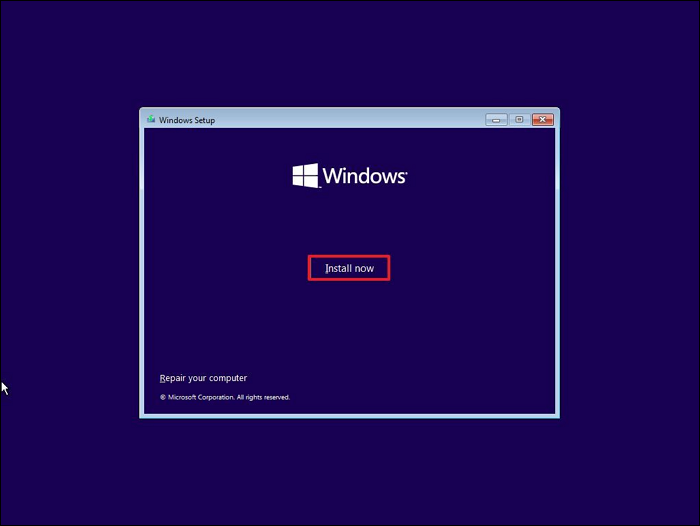
步驟 5.完成安裝並建立新的使用者帳戶和密碼。
現在,您可以從備份中還原資料了。恭喜!您剛剛發現瞭如何在不登入的情況下重設 Windows 10 密碼!如果您對上述教學不太了解,可以觀看以下影片:
結論
這篇文章將指導您在忘記密碼後如何無需登入即可重新存取 Windows 10 電腦。您可以使用多種方法,包括 Microsoft 帳戶密碼線上復原、使用者友好的 EaseUS WinRescuer 以及內建的 Windows 解決方案(例如 CMD 和密碼重設磁碟)。
但如果您想要最有效、最省心的選擇,EaseUS WinRescuer 是推薦的選擇。它提供快速安全的密碼恢復程式,讓您輕鬆恢復對 Windows 10 裝置的存取。
如何在不登入的情況下重設 Windows 10 密碼常見問題解答
您是否對如何在不登入的情況下重設 Windows 10 密碼還有其他疑問?來對地方了!查看這些常見問題解答,找到您具體問題的答案。
1.如何在沒有磁碟的情況下重設 Windows 10 密碼?
最快捷、最簡單的方法是使用「EaseUS WinRescuer」等第三方工具程式。下載並安裝該程式,然後按照螢幕上的指示重設密碼。
2. 如何在命令提示字元中重設密碼?
請依照以下步驟操作:
步驟 1.重新啟動電腦。
步驟 2.若要存取進階選項,請按 F8 鍵。
步驟 3.選擇「命令提示字元」,然後輸入命令「net user [使用者名稱] [密碼]」。
3. 被鎖定時如何重設 Windows 密碼?
鎖定時,您可以使用 Microsoft 線上帳戶重設您的 Windows 密碼。
步驟 1.前往 Microsoft 重設密碼頁面並填寫您的資料。
步驟 2.輸入您在通訊管道上獲得的特殊代碼。
步驟 3.建立一個新密碼。
4. Windows 10 什麼時候不再受支持,以及如何為 Windows 10 的終止提供支援?
微軟將於 2026 年 10 月停止為 Windows 10 提供支援。如果您仍在使用系統,我們建議您盡快查看此 Windows 10 升級和替換指南,並根據您的實際需求選擇升級或資料備用方案。
這篇文章有解決您的問題嗎?
相關文章
-
修復 Windows 10/8/7【CRITICAL_PROCESS_DIED】錯誤的終極指南
![]() Ken/2025-02-25
Ken/2025-02-25
-
如何在 Windows 11/10 中格式化 EFI 磁區? [2026 年指南在此]
![]() Zola/2025-12-31
Zola/2025-12-31
-
如何在 Windows 11/10/8/7 尋找隱藏的磁碟區或隱藏磁碟區
![]() Gina/2025-01-24
Gina/2025-01-24
-
如何透過 3 種方式將 FAT32 轉換到 NTFS Windows 10 且不會丟失資料
![]() Gina/2025-01-24
Gina/2025-01-24
關於 EaseUS Partition Master
全面的磁碟 & 分割區管理軟體,適合個人或商業用途。讓它幫您管理硬碟:調整分割區大小,格式化,刪除,克隆或格式轉換。
簡易教學影片

如何切割Windows 11/10/8/7硬碟
這篇文章是否有幫到您?
需要我們提供什麼樣的幫助
輸入問題並找到答案。
